Это лучшие инструменты для восстановления Windows 10
00
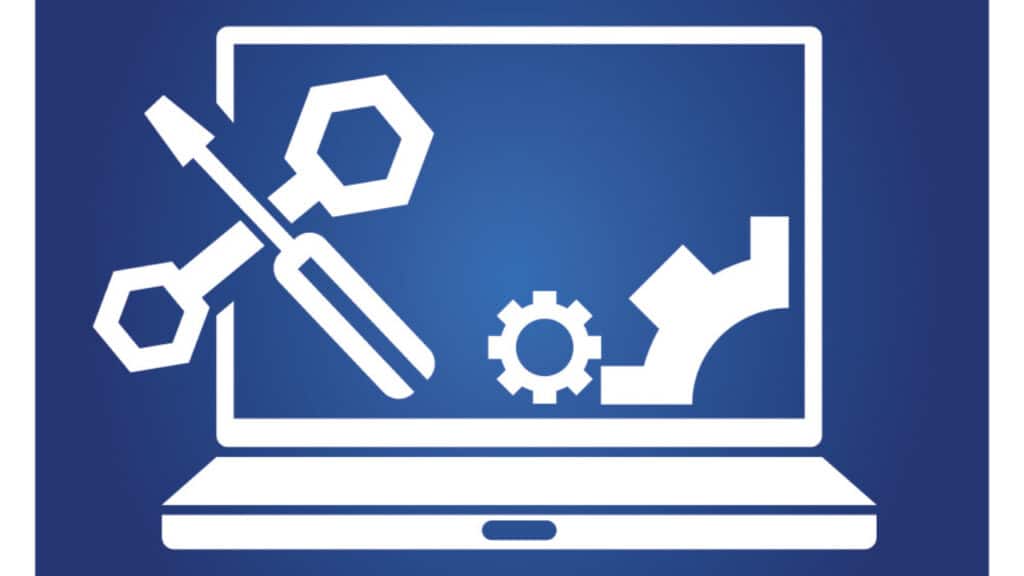
У вас возникли проблемы с работой Windows 10? Неважно, внутренняя проблема это или неправильная конфигурация, вызванная каким-либо вредоносным ПО, в любом случае мы собираемся прибегнуть к аналогичным решениям. В этой статье мы анализируем, что такое лучшие инструменты для восстановления Windows 10. И все они бесплатны.
Будучи самой используемой операционной системой в мире, она имеет большие преимущества, но также и некоторые недостатки. Среди последних стоит отметить, что это цель номер один для хакеров; С другой стороны, мы должны помнить, что это программное обеспечение, находящееся в непрерывном развитии, которое получает улучшения и обновления постоянно. Каждый раз, когда сообщается о проблеме, Microsoft приступает к ее устранению.
Есть два способа справиться с этой проблемой: первый — ничего не делать и дождитесь, пока Microsoft выпустит новые обновления которые включают решения, которые нам нужны; Второй способ действовать — действовать и пытаться найти средства устранения ошибок в работе. используя те инструменты, которые есть в нашем распоряжении.

Связанная статья:
Мы объясняем, как активировать вашу операционную систему Windows 10.
Перед их использованием не помешает убедиться, что на нашем компьютере установлена последняя версия Windows 10. Чтобы быть уверенным, сделайте следующее:
- Мы нажимаем клавиши Окна + Я чтобы открыть настройки системы.
- Пойдем «Обновление и безопасность».
- Далее мы нажимаем на «Обновление Windows».
- Наконец, перезагружаем компьютер.
Убедившись, что у нас установлены последние обновления, давайте посмотрим, что это за инструменты восстановления, где их можно найти и как они могут нам помочь:
Средство устранения неполадок Windows
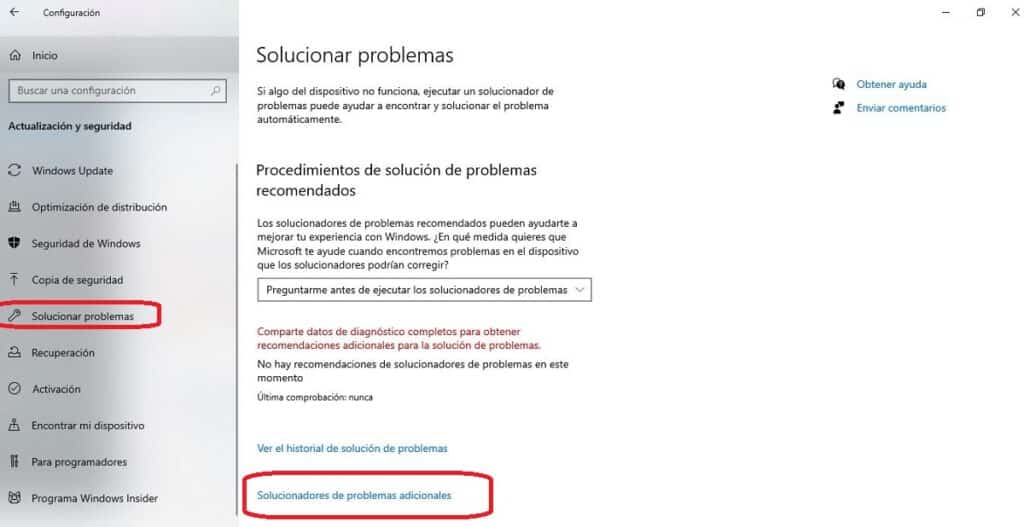
Нужно было открыть список с помощью средства устранения неполадок, которое заложено в самой системе. Что может быть лучше, чем «внутренняя» система автоматического обнаружения проблемы и ее решения? Все компоненты Windows 10 имеют собственное средство устранения неполадок. Доступ ко всем из них можно получить из меню настроек:
- В меню «Пуск» мы “Настройки”.
- В следующем меню нажимаем «Обновление и безопасность».
- Затем в списке слева выбираем «Решать проблемы» на левой панели, а затем в «Дополнительные средства устранения неполадок».
Таким образом, мы получаем доступ ко всем средствам устранения неполадок, доступным в системе, по крайней мере, к наиболее важным, связанным с подключением к Интернету, звуком, Bluetooth, клавиатурой и т. д.
В качестве дополнения к этому ресурсу мы всегда можем скачать Средство устранения неполадок безопасности Windowsпрограммное обеспечение, которое также принадлежит Microsoft и которое расширяет сферу ремонта объектов до проблем безопасности (брандмауэры, антивирусы и т. д.).
Решение DriverPack

Производительность нашего ПК может быть очень низкой, если драйверы Windows устарели или неверны. Хороший метод их оценки – использовать ДрайверПакодин из лучших инструментов восстановления Windows 10, к которому может обратиться пользователь.
Это полностью бесплатное программное обеспечение и очень простое в использовании. Просто скачайте его, установите на свой компьютер и запустите. Остальная работа будет выполнена автоматически. Никаких осложнений.
Связь: Решение DriverPack
FixWin 10
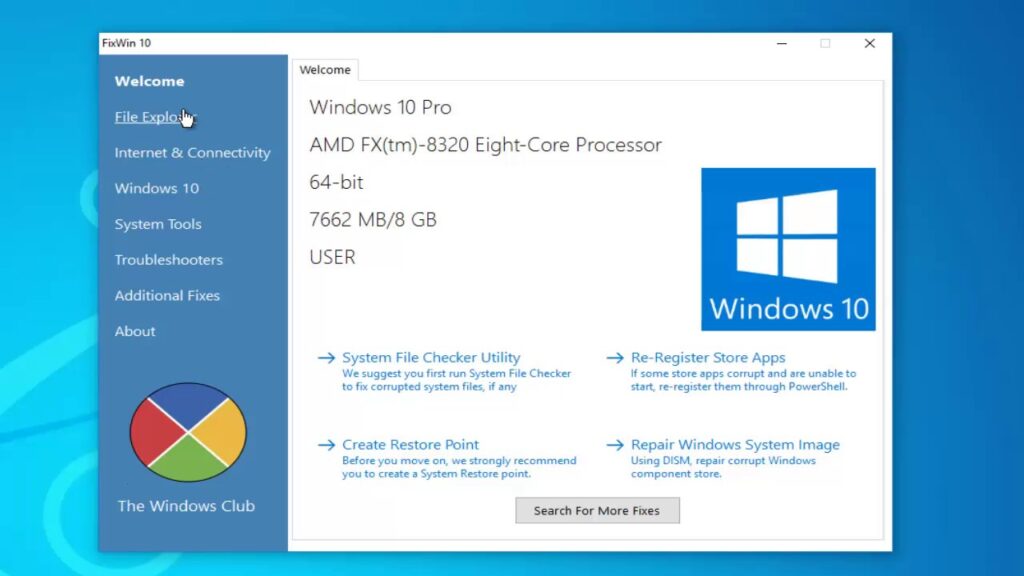
Это довольно необычный инструмент для ремонта: FixWin 10. Большая разница по сравнению с другими решениями заключается в том, что это портативный инструмент. То есть нам не обязательно устанавливать его на свой компьютер.
FixWin — это ресурс, существующий с момента запуска Windows 7 и предлагающий практические решения наиболее распространенных проблем этой операционной системы и ее новых версий. Он разделен на шесть тематических разделов и дает нам возможность исправить многочисленные ошибки простым щелчком мыши.
Прежде чем использовать FixWin 10, следует знать две вещи: инструмент доступен только на английском языке; Более того, перед использованием рекомендуется создать точку восстановления. Таким образом, если какое-либо из выполняемых нами действий не удастся, мы всегда сможем вернуться к тому месту, с которого начали.
Связь: FixWin 10
IOBit Драйвер Бустер

Если мы ищем инструменты для более полного восстановления Windows 10, IOBit Драйвер Бустер Это отличный вариант. Его основные функции — просмотр и проверка правильности функционирования элементов управления Windows и их обновление, если это будет сочтено необходимым.
Для восстановления драйверов при запуске инструмента мы видим экран с тремя основными категориями: Устаревший, обновленный и центр активности. По логике вещей мы должны войти на вкладку «Устаревшие», где мы найдем драйверы, ожидающие обновления. Там мы можем выбрать массовое обновление их всех или действовать над ними по одному.
Связь: IOBit Драйвер Бустер
Набор инструментов для ремонта Windows
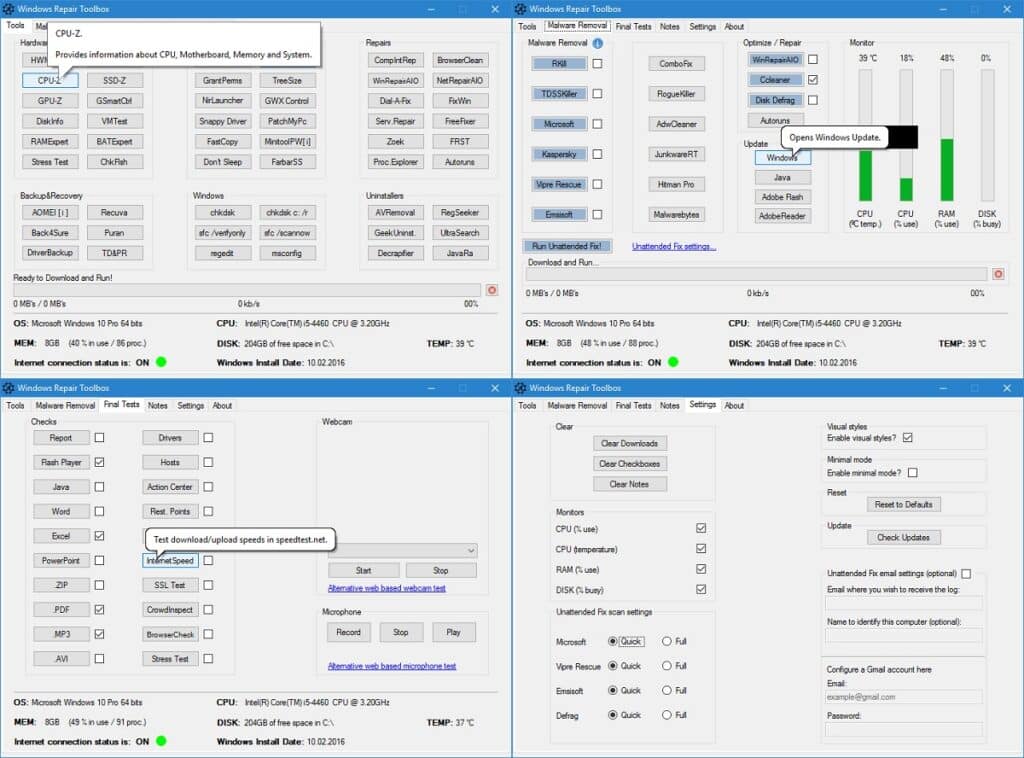
Само его название указывает на это: этот ресурс представляет собой отличный набор инструментов для решения большинства эксплуатационных проблем, с которыми мы можем столкнуться при использовании Windows 10.
На главном экране Набор инструментов для ремонта Windows Появляются многочисленные разделы, в которых классифицированы все виды инструментов для ремонта. Поначалу это может показаться немного перегруженной системой, но уже через несколько секунд очень легко сориентироваться и найти то, что мы ищем.
Когда мы научимся им пользоваться, «набор инструментов» станет неразлучным союзником в устранении всевозможных ошибок в системе.
Связь: Набор инструментов для ремонта Windows




